
插入或删除单元格、行和列
插入和删除行、列和单元格来更好地整理工作表。
注意: Microsoft Excel 具有以下列数和行数限制:宽为 16,384 列,高为 1,048,576 行。
插入或删除列
- 若要插入列,选择列,然后依次选择“开始”、“插入”、“插入工作表列”。
- 若要删除列,选择列,然后依次选择“开始”、“插入”、“删除工作表列”。
- 或者右键单击列的顶部,然后选择“插入”或“删除”。
插入或删除行
- 若要插入行,选择行,然后依次选择“开始”、“插入”、“插入工作表行”。
- 若要删除行,选择行,然后依次选择“开始”、“插入”、“删除工作表行”。
- 或者右键单击所选行,然后选择“插入”或“删除”。
插入单元格
- 选择一个或多个单元格。右键单击,然后选择“插入”。
- 在“插入”框中,选择要插入的行、列或单元格。
在 Excel 中选择单元格内容
在 Excel 中,你可以选择一个或多个单元格、行和列的单元格内容。
注意: 如果工作表处于受保护状态,你可能无法在工作表中选择单元格或其内容。
选择一个或多个单元格
- 单击单元格以将其选中。或使用键盘,导航到该单元格并将其选中。
- 若要选择一个范围,按住右下侧边缘,拖动到单元格区域上方。或使用 Shift+箭头键以选择该区域。
- 若要选择不相邻的单元格和单元格区域,请按住 Ctrl 并选择这些单元格。
选择一行或多行以及一列或多列
- 选择顶部的字母选中整列。或单击列中的任何单元格,然后按 Ctrl+空格键。
- 选择行号以选中整行。或单击行中的任何单元格,然后按 Shift+空格键。
- 若要选择不相邻的行或列,请按住 Ctrl 并选择行号或列号。
选择表格、列表或工作表
- 若要选择列表或表格,请选择列表或表中的单元格并按 Ctrl+A。
- 若要选择整个工作表,请按 Ctrl+A+A 或使用左上角的“全选”按钮。
注意: 某些情况下,选中一个单元格可能也会选中多个相邻单元格。
冻结窗格以锁定行和列
若要使工作表的某一区域在滚动到工作表的另一区域时仍保持可见,请转到“视图”选项卡,在此选项卡中,可以“冻结窗格”,将特定的行和列锁定到位,也可以“拆分”窗格,创建同一工作表的单独窗口。
冻结行或列
冻结首列
- 选择“视图”>“冻结窗格”>“冻结首列”。
列 A 和 B 之间显示的模糊线条表示第一列是冻结的。
冻结前两列
- 选择第三列。
- 选择“视图”>“冻结窗格”>“冻结窗格”。
冻结列和行
- 选择在滚动时要保持其可见的行下方和列右侧的单元格。
- 选择“视图”>“冻结窗格”>“冻结窗格”。
取消冻结行或列
- 单击“视图”选项卡 >“窗口”>“取消冻结窗格”。

注意: 如果看不到 "视图" 选项卡, 则可能是你正在使用 Excel Starter。并非所有功能在 Excel Starter 中都受支持。
隐藏或显示行或列
电子表格中隐藏或取消隐藏列,以仅显示需要查看或打印的数据。
隐藏列
- 选择一个或多个列,然后按 Ctrl 选择不相邻的其他列。
- 右键单击选定的列,然后选择“隐藏”。
注意: 两列之间的双线表示隐藏了一个列。
取消隐藏列
- 选择隐藏列的相邻列。
- 右键单击选定的列,然后选择“取消隐藏”。或双击隐藏列所存在的两列之间的双线。
筛选唯一值或删除重复值
在Excel 中, 可以通过多种方式筛选唯一值, 或删除重复值:
- 若要筛选唯一值, 请单击 " 数据>排序和筛选>高级"。
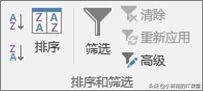
- 若要删除重复值, 请单击 "数据 > 数据工具" > "删除重复项"。

- 要突出显示唯一值或重复值,请使用“开始”选项卡上的“样式”组中的“条件格式”命令。
了解筛选唯一值或删除重复值的信息
筛选唯一值和删除重复值是两个类似的任务, 因为目标是显示唯一值的列表。 但存在重大区别: 筛选唯一值时, 重复值仅暂时隐藏。 但是, 删除重复值意味着你将永久删除重复值。
重复值是指至少一行中的所有值与另一行中的所有值相同的值。 重复值的比较取决于单元格中显示的内容, 而不是存储在单元格中的基础值。 例如,如果不同的单元格中有相同的日期值,一个格式为“3/8/2006”,另一个的格式为“Mar 8, 2006”,则值是唯一的。
在删除重复项之前检查: 在删除重复值之前, 最好先尝试筛选, 或按条件设置格式-唯一值以确认是否获得预期结果。
筛选唯一值
请按以下步骤操作:
- 选择单元格区域, 或确保活动单元格位于表格中。
- 单击 "数据 > 高级" (在 "排序" & 筛选器组中)。
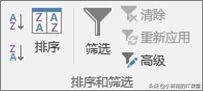
- 在 "高级筛选" 弹出框中, 执行下列操作之一:
要就地筛选单元格或表的区域, 请执行以下操作:
- 单击 "在原地筛选列表"。
要将筛选器的结果复制到另一个位置, 请执行以下操作:
- 单击“将筛选结果复制到其他位置”。
- 在“复制到”框中,输入单元格引用。
- 或者, 单击 "压缩对话框" 。
- 临时隐藏弹出窗口, 选择工作表上的一个单元格, 然后单击 "展开 "。
- 仅检查唯一记录, 然后单击"确定"。
区域中的唯一值将复制到新位置。
删除重复值
删除重复值时, 唯一的效果是在单元格区域或表中的值上。 单元格区域或表格以外的其他值将不会更改或移动。 删除重复项后, 将保留列表中的值的第一个匹配项, 但将删除其他相同的值。
由于要永久删除数据,因此最好在删除重复值之前,先将原始单元格区域或表复制到另一个工作表或工作簿。
请按以下步骤操作:
- 选择单元格区域, 或确保活动单元格位于表格中。
- 在 "数据" 选项卡上, 单击 "删除重复项" (在 "数据工具" 组中)。

- 请执行下列一项或多项操作:
- 在“列”下,选择一个或多个列。
- 若要快速选中所有列,请单击“全选”。
- 若要快速清除所有列,请单击“取消全选”。
- 如果单元格区域或表包含很多列,并且您只想选择几个列,您会发现更容易的做法是单击“取消全选”,然后在“列”下面选择这些列。
注意: 将从所有列中删除数据, 即使在此步骤中未选择所有列也是如此。 例如, 如果选择 Column1 和 Column2, 但不是 Column3, 则用于查找重复项的 "键" 是 Column1 & Column2 的值。 如果在这些列中找到重复项, 则将删除整个行, 包括表格或区域中的其他列。
- 单击"确定





















 5109
5109











 被折叠的 条评论
为什么被折叠?
被折叠的 条评论
为什么被折叠?








